Cum să vă schimbați numele de utilizator în aplicația Instagram
Social Media / / August 04, 2021
Reclame
vrei sa schimbă-ți numele de utilizator Instagram.? În acest ghid, vă voi învăța cum să o faceți. Vă puteți modifica numele de utilizator existent și îl puteți schimba în ceva mai cool. Este posibil să faceți atât aplicația Instagram, cât și versiunea web Instagram pentru computer. Numele dvs. de utilizator pentru orice rețea socială este identitatea dvs. pe internet. Deci, cei care sunt creatori de conținut serioși, își propun întotdeauna crearea unui nume de utilizator captivant și ciudat.
Este posibil ca numele de utilizator pe care doriți să îl modificați să nu fie disponibil tot timpul. Instagram vă va notifica cu privire la același lucru atunci când veți schimba efectiv numele existent. Totuși, nu este o problemă. Puteți face câteva modificări aici și colo, iar numele dvs. de utilizator va fi gata. Este posibil să nu fie exact ceea ce doriți, dar va fi mult similar. Acum să trecem la ghid și să vedem cum să schimbăm numele de utilizator Instagram în câțiva pași simpli.
Cuprins
-
1 Schimbați numele de utilizator Instagram
- 1.1 Schimbați numele de utilizator din versiunea web Instagram
- 1.2 Puteți reveni la numele dvs. de utilizator anterior?
- 1.3 Ce puteți face dacă numele dvs. de utilizator dorit de Instagram nu este disponibil?
- 1.4 Concluzie
Schimbați numele de utilizator Instagram
Mai întâi, anunțați pașii pentru schimbarea numelui de utilizator din aplicația Instagram.
- Deschide Instagram și conectează-te la profilul tău
- Atingeți pictograma profilului în colțul din dreapta jos pentru a accesa profilul dvs.
- În secțiunea de profil, chiar sub biografie, va exista opțiunea Editează profilul. Atingeți-l
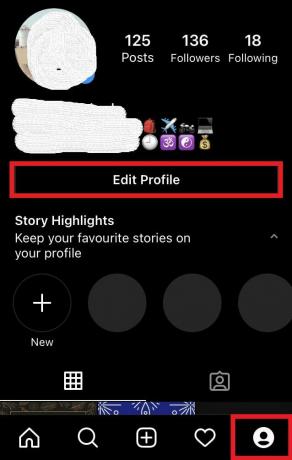
- În Nume de utilizator câmp, atingeți pentru a începe editarea
- Apăsați de două ori pe numele de utilizator existent pentru a selecta și apăsați bara de spațiu de pe tastatura de pe ecran pentru a elimina numele respectiv
- Atunci tastați noul nume de utilizator pe care vrei să o ai
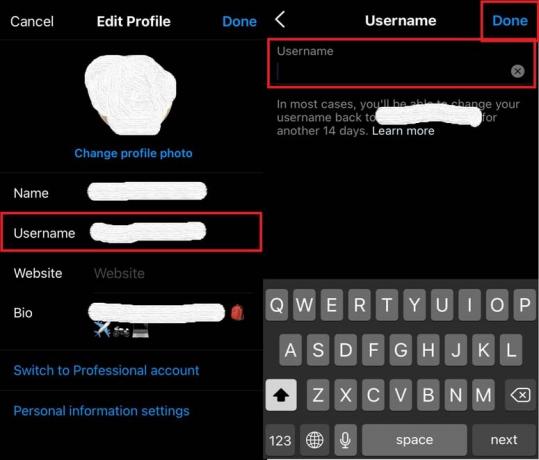
- Acum atingeți Terminat pentru a termina procesul.
Schimbați numele de utilizator din versiunea web Instagram
Procesul de schimbare a numelor de utilizator este complet similar cu versiunea aplicației pentru smartphone a Instagram.
Reclame
- Logare la Instagram
- Faceți clic pe Pictogramă profil și din meniul derulant selectați Profil
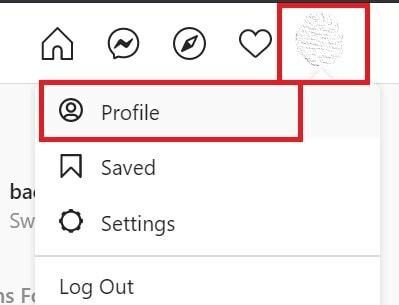
- Sub profil, faceți clic pe Editează profilul

- În Nume de utilizator, faceți clic pentru a evidenția numele de utilizator existent și a-l elimina
- Acum tastați noul nume de utilizator

- clic Trimite derulând în jos la Editează profilul secțiune
Puteți reveni la numele dvs. de utilizator anterior?
Da, puteți reveni la numele dvs. de utilizator anterior, în cazul în care nu vă place cel nou pe care tocmai l-ați setat. Cu toate acestea, trebuie să așteptați 14 zile pentru a face acest lucru. Există însă o avertizare. Nimeni nu poate garanta că numele de utilizator Instagram anterior va fi disponibil atunci când încercați să restabiliți acest lucru după două săptămâni. În perioada respectivă de 14 zile, cineva îl poate folosi ca nume de utilizator în timp ce își configurează profilul Instagram. Doar dacă nu este luat și este disponibil, îl puteți reseta ca nume de utilizator Instagram.
Ce puteți face dacă numele dvs. de utilizator dorit de Instagram nu este disponibil?
Ei bine, este posibil ca numele de utilizator pe care încercați să îl setați să fie indisponibil. Instagram vă va anunța că numele de utilizator nu este disponibil atunci când încercați să schimbați numele de utilizator. Poate că un alt utilizator Instagram îl are deja. Deci, pentru a seta un nume de utilizator similar, puteți adăuga câteva numere sau subliniere la același nume de utilizator. În acest fel, veți alege numele de utilizator, dar cu ușoare diferențe.
Concluzie
Deci, aceștia au fost pașii pentru a schimba numele de utilizator Instagram de pe computerul dvs. sau din aplicația pentru smartphone. Toată lumea de pe Instagram are dreptul să aibă un nume de utilizator interesant și atrăgător pentru a se populariza. Dacă sunteți unul dintre ei, atunci acest ghid vă va fi util.
Articole similare
- Cum să salvați mesaje audio Instagram pe iPhone și Android
- Notificările Instagram nu se afișează: Cum se remediază
- Cum să opriți mărirea automată a imaginilor în Instagram
- Ghid pentru ștergerea tuturor fotografiilor dvs. de pe Instagram

![Cum se instalează Flyme OS 7 pe Meizu M6 Note [ROM beta și stoc stabil]](/f/9e5ce8e3e8c8a1b971d98a6bd317d437.jpg?width=288&height=384)
![Cum se instalează stoc ROM pe MyPhone My38 DTV [Fișier firmware / Unbrick]](/f/e3930fabb41d1dd05baa97ae31c47f84.jpg?width=288&height=384)
![Cum se instalează stoc ROM pe Prestigio PSP5552 Duo [Firmware Flash File]](/f/6613255d47b77ca84949d4087b59872c.jpg?width=288&height=384)